4 cara untuk mencari fail besar di Windows 10
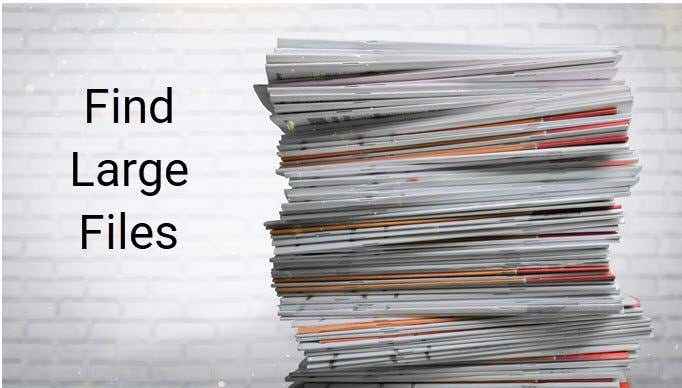
- 4471
- 1000
- Dale Harris II
Sekiranya anda dengan cepat ingin membebaskan ruang ingatan pada mesin Windows anda, cara terbaik untuk melakukan itu adalah mencari fail besar di Windows 10 PC anda dan menyingkirkannya jika mereka tidak lagi berguna. Soalannya adalah bagaimana anda mencari fail besar di komputer anda?
Windows memberikan anda pelbagai cara untuk mencari semua fail besar yang disimpan dalam pemacu anda. Sama ada anda boleh menggunakan alat terbina dalam pada mesin anda untuk mencari fail ini atau anda boleh merebut aplikasi pihak ketiga yang akan melakukan tugas untuk anda. Sama ada cara, anda akan menemui fail yang menduduki sebahagian besar ruang ingatan anda.
Isi kandungan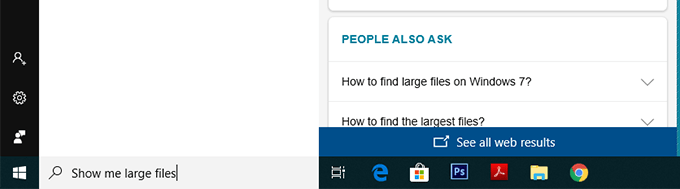
Sebelum anda berbuat demikian, anda perlu terlebih dahulu mengaktifkan pilihan Fail Tersembunyi. Ini adalah untuk memastikan bahawa Explorer mencari fail tersembunyi yang besar selain mencari fail biasa.
Walau bagaimanapun, berhati -hati apabila berurusan dengan fail tersembunyi. Kebanyakan masa, ini adalah sistem dan fail berkaitan aplikasi yang, jika anda memadam, akan menyebabkan aplikasi anda tidak berfungsi dan bahkan memimpin seluruh sistem anda untuk kemalangan. Sebelum anda memadam apa -apa, pastikan anda tahu apa itu dan anda akan baik -baik saja.
Buka Mula menu dan cari Tunjukkan tersembunyi dan klik pada Tunjukkan fail dan folder tersembunyi.
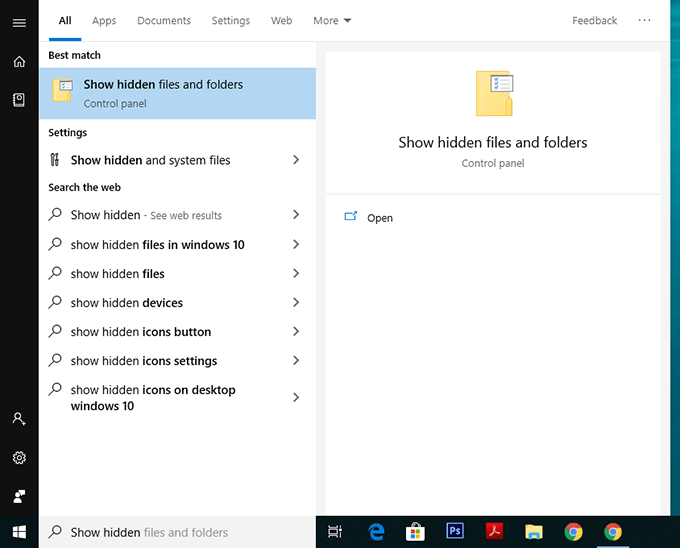
Apabila kotak dialog dibuka, klik pada Lihat tab di bahagian atas. Anda akan melihat pelbagai pilihan explorer fail yang boleh anda ubah suai.
Cari pilihan yang dikatakan Tunjukkan fail, folder, dan pemacu tersembunyi dan masukkan tanda semak di dalamnya. Kemudian klik pada okey butang untuk menyimpan perubahan anda.
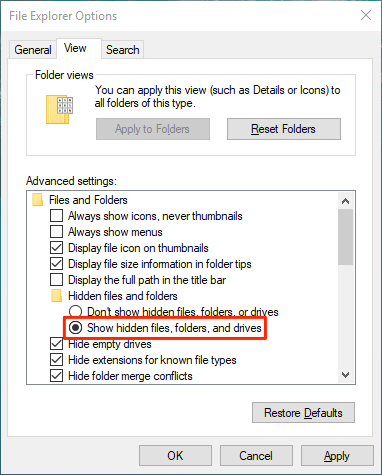
Klik dua kali PC ini Di desktop anda untuk melancarkan Fail Explorer. Apabila utiliti dilancarkan, klik pada kotak carian yang diberikan di sudut kanan atas.
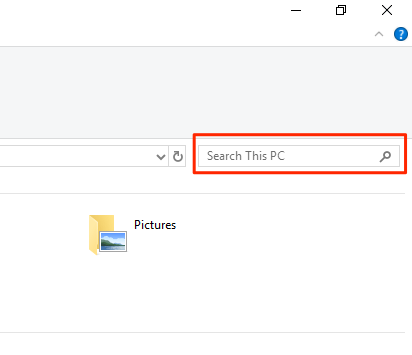
Item menu baru akan ditambah ke bahagian atas skrin anda. Klik pada item yang baru ditambah yang mengatakan Cari Untuk melihat pilihan selanjutnya.
Pilih Saiz pilihan dan kemudian pilih pilihan yang sesuai dari senarai. Ini akan membolehkan anda mencari fail besar yang tersedia di PC anda.
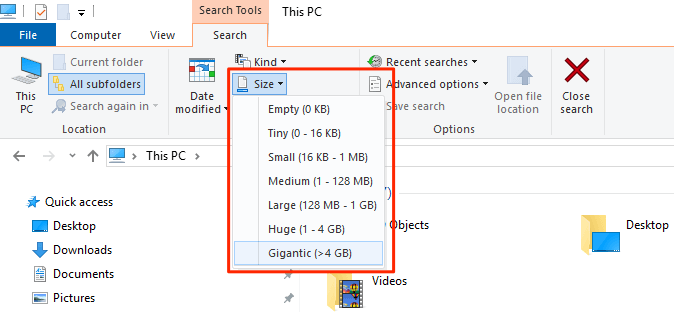
Sekiranya apa yang anda anggap sebagai fail besar tidak terdapat dalam menu lalai, taipkan Saiz:> 1GB (ganti 1GB dengan saiz anda) di kotak carian dan tekan Masukkan. Ia hanya akan mencari fail yang lebih besar daripada saiz anda yang ditentukan.
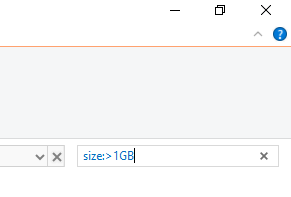
Apabila hasil carian muncul, klik kanan di mana sahaja kosong dan pilih Disusun mengikut diikuti oleh Saiz dan Turun. Ini akan memastikan fail terbesar ditunjukkan di bahagian atas hasil.
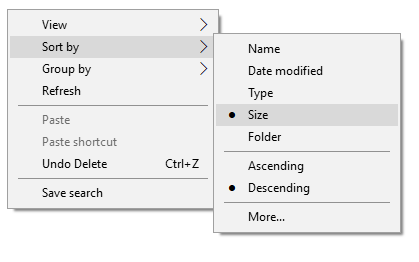
Cari fail besar di Windows 10 dengan arahan arahan
Sekiranya anda lebih daripada orang geeky, anda boleh menggunakan utiliti command prompt untuk mendapatkan senarai semua fail yang lebih besar daripada nilai saiz yang ditentukan. Senarai fail boleh dieksport ke fail teks untuk anda kemudian benar -benar mencari fail pada mesin anda.
Tekan Windows + R, taipkan cmd, dan memukul Masukkan Untuk melancarkan utiliti.
Apabila ia dilancarkan, taipkan arahan berikut dan tekan Masukkan. Ia akan menemui semua fail yang lebih besar daripada saiz 1GB. Anda boleh mengubah nilai dalam arahan supaya mendapati fail yang anda fikirkan besar.
forfiles /s /m * /c "cmd /c jika @fsize geq 1073741824 echo @path> largefiles.txt

Buka yang baru dibuat Largefiles.txt fail dan ia akan mempunyai senarai semua fail besar yang duduk di komputer anda.
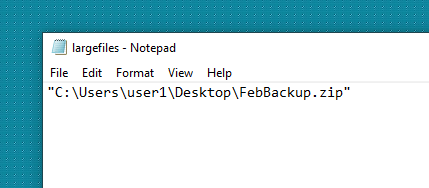
Gunakan pencari fail terbesar untuk mencari fail besar pada Windows 10
Fail Explorer dan Command Prompt bukan satu -satunya alat untuk mencari fail besar di komputer Windows 10 anda. Terdapat beberapa aplikasi pihak ketiga yang dapat membantu anda mencari fail tersebut.
Pencari Fail Terbesar adalah salah satu aplikasi yang membantu anda mencari 100 fail terbesar di komputer anda. Ia mendakwa hanya mengambil satu minit untuk mengimbas pemacu berukuran sehingga 200GB. Juga, ia tidak memerlukan pemasangan dan berfungsi terus dari kotak.
- Muat turun dan lancarkan aplikasi di komputer anda.
- Sebaik sahaja ia dilancarkan, ia secara automatik mula mencari fail besar di komputer anda. Apabila selesai, anda boleh menyemak hasilnya sendiri.
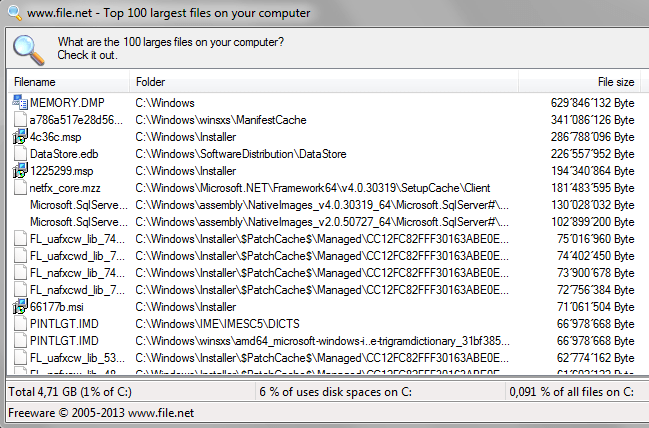
Sekiranya anda ingin memadamkan sebarang fail dari hasil carian, anda boleh melakukannya dengan mudah dari dalam aplikasinya. Hanya klik kanan pada mana-mana fail dan pilih Padam.
Cari fail terbesar di Windows 10 dengan pokok percuma
Treesize Free telah lama wujud dan ia membantu anda mencari fail hogging ruang pada komputer Windows anda. Ia memerlukan pemasangan kecil tetapi kemudian berfungsi seperti pesona.
- Muat turun, pasang, dan lancarkan aplikasi di komputer anda. Pastikan untuk menjalankannya dengan hak admin supaya dapat mencari folder yang tidak dapat sebaliknya.
- Anda akan melihat pokok folder anda bersama dengan ruang yang mereka hadapi di skrin anda. Anda boleh mengklik dua kali pada mana-mana folder untuk melihat subfolder dan saiznya.
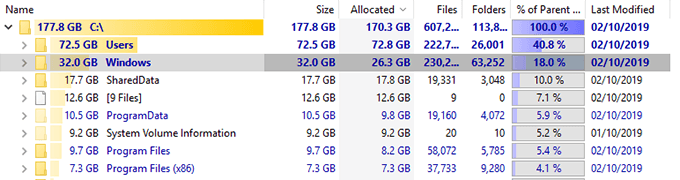
Anda kemudian boleh menyusun direktori oleh Saiz lajur supaya fail terbesar selalu ditunjukkan di bahagian atas.
Ia mempunyai beberapa pilihan yang disesuaikan juga sekiranya anda mahu menggunakannya. Jangan ragu untuk bermain -main dengan sebarang pilihan yang anda fikir akan memudahkan mencari fail besar di komputer anda.

